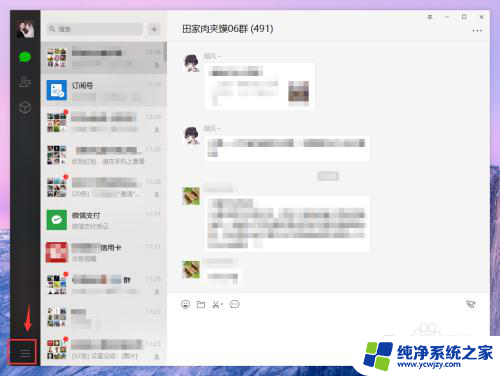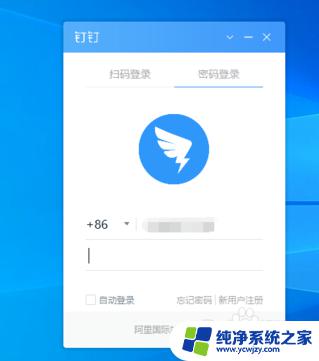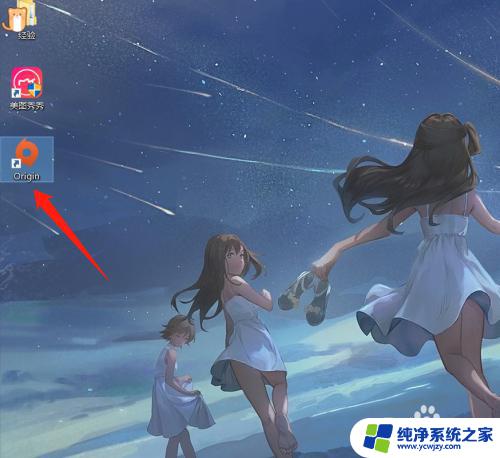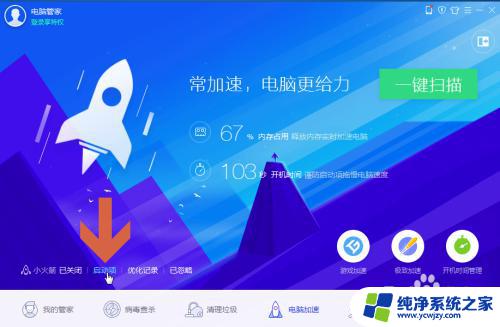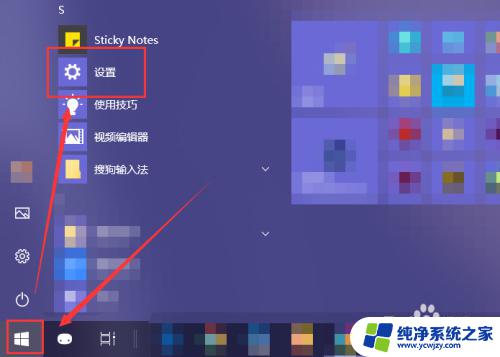电脑怎么取消开机启动 怎样关闭电脑开机自启动项
更新时间:2024-01-12 08:53:04作者:xiaoliu
随着电脑成为我们生活中不可或缺的一部分,开机启动项的配置也变得越来越重要,有时候我们可能会遇到一些不需要开机自启动的程序,这不仅会降低电脑的启动速度,还会占用系统资源。如何取消电脑的开机自启动项呢?在本文中我们将介绍几种简单的方法,帮助您关闭电脑的开机自启动项,提高电脑的性能。
具体步骤:
1单击开始菜单或者按下Win+R。 2在运行窗口中输入msconfig指令,再点击确定。
2在运行窗口中输入msconfig指令,再点击确定。 3在启动窗口中点击启动选项卡,再点击并打开任务管理器。
3在启动窗口中点击启动选项卡,再点击并打开任务管理器。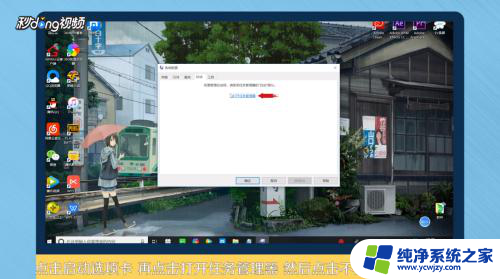 4选择不需要开机启动的项目软件,点击右下角的禁用。
4选择不需要开机启动的项目软件,点击右下角的禁用。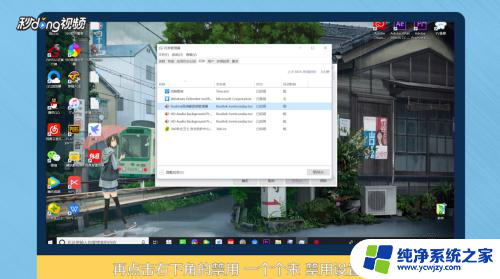 5再点击常规选项卡,勾选有选择的启动。对启动项进行设置,再依次点击应用和确定。
5再点击常规选项卡,勾选有选择的启动。对启动项进行设置,再依次点击应用和确定。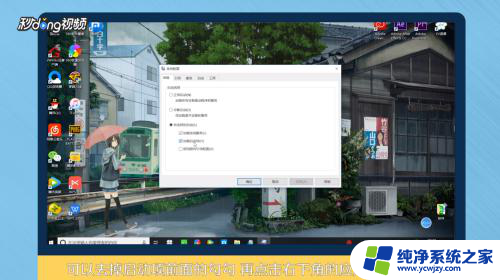 6根据操作提示重启计算机即可。
6根据操作提示重启计算机即可。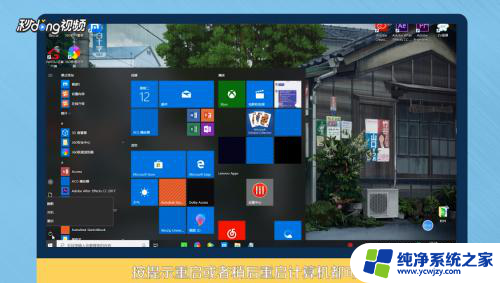 7总结如下。
7总结如下。
以上就是电脑如何取消开机启动的全部内容,有需要的用户可以根据小编提供的步骤进行操作,希望对大家有所帮助。